Paprastas ir greitas „Android“ šakninio programavimo vadovas

Įvedę root teises į „Android“ telefoną, gausite visišką prieigą prie sistemos ir galėsite paleisti daugybę programų, kurioms reikalinga root teisė.
Yra įvairių priežasčių, kodėl gali tekti atkurti gamyklinius „Android“ telefono nustatymus. Galbūt norite pradėti iš naujo ir bandyti išspręsti kai kurias problemas. Arba galbūt parduodate savo telefoną ir reikia jį išvalyti. Kad ir kokia būtų priežastis, gera žinia ta, kad „Android“ įrenginio gamyklinių parametrų atkūrimas yra lengva užduotis.
Jei tik atkuriate gamyklinius nustatymus, nes norite išspręsti kai kurias problemas, turėtumėte sukurti atsarginę visos svarbios informacijos kopiją . Tokiu būdu neprarasite failų, kuriuos norite toliau naudoti. Geriausia neskubėti kurdami atsarginės kopijos, nes gali būti neįmanoma atkurti svarbios informacijos, kai jos nebeliksite.
Kaip atkurti gamyklinius „Android 11“ telefono nustatymus
Taigi, jūs sukūrėte atsarginę kopiją ir esate tikri, kad norite tai padaryti. Norėdami iš naujo nustatyti „Android“ telefoną, turėsite eiti į nustatymų programą, tada – Sistema . Pagal parinktį Atstatyti bakstelėkite Ištrinti visus duomenis (atkurti gamyklinius) , tada – Ištrinti visus duomenis .
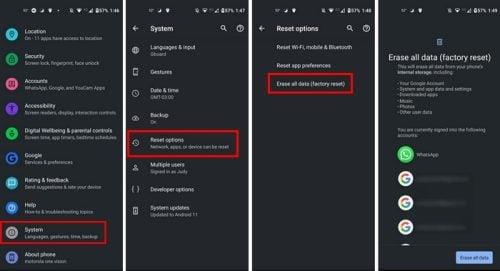
Kai bakstelėsite mygtuką Ištrinti visus duomenis, gali tekti įvesti PIN kodą. Bakstelėkite mygtuką Ištrinti visus duomenis; dabar būtų puikus laikas išgerti puodelį kavos. Tai viskas. Tai lengviausias būdas atkurti gamyklinius „Android“ įrenginio nustatymus.
Atkurkite „Android“ gamyklinius nustatymus naudodami atkūrimo režimą
Jei dėl kokių nors priežasčių parinktis atkurti gamyklinius „Android“ telefono nustatymus naudojant nustatymus neveikia, visada galite jį iš naujo nustatyti naudodami atkūrimo režimą. Tai galite padaryti atlikdami šiuos veiksmus:
Išvada
Kai atkuriate gamyklinius nustatymus, telefonas grįžta į tą, kurį išėmėte iš dėžutės. Jis veikė greičiau ir be problemų, kurios buvo patirtos anksčiau. Nepamirškite sukurti atsarginės „Android“ įrenginio kopijos, kad neprarastumėte svarbių failų. Kodėl reikia iš naujo nustatyti „Android“ įrenginį? Pasidalykite savo mintimis toliau pateiktuose komentaruose ir nepamirškite pasidalinti straipsniu su kitais socialinėje žiniasklaidoje.
Įvedę root teises į „Android“ telefoną, gausite visišką prieigą prie sistemos ir galėsite paleisti daugybę programų, kurioms reikalinga root teisė.
„Android“ telefono mygtukai skirti ne tik garsumui reguliuoti ar ekranui pažadinti. Atlikus kelis paprastus pakeitimus, jie gali tapti sparčiaisiais klavišais, skirtais greitai nufotografuoti, praleisti dainas, paleisti programas ar net įjungti avarines funkcijas.
Jei palikote nešiojamąjį kompiuterį darbe ir turite skubiai išsiųsti ataskaitą viršininkui, ką daryti? Naudokite išmanųjį telefoną. Dar sudėtingiau – paverskite telefoną kompiuteriu, kad galėtumėte lengviau atlikti kelias užduotis vienu metu.
„Android 16“ turi užrakinimo ekrano valdiklius, kad galėtumėte keisti užrakinimo ekraną pagal savo skonį, todėl užrakinimo ekranas yra daug naudingesnis.
„Android“ vaizdo vaizde režimas padės sumažinti vaizdo įrašą ir žiūrėti jį vaizdo vaizde režimu, žiūrint vaizdo įrašą kitoje sąsajoje, kad galėtumėte atlikti kitus veiksmus.
Vaizdo įrašų redagavimas „Android“ sistemoje taps lengvas dėka geriausių vaizdo įrašų redagavimo programų ir programinės įrangos, kurią išvardijome šiame straipsnyje. Įsitikinkite, kad turėsite gražių, magiškų ir stilingų nuotraukų, kuriomis galėsite dalytis su draugais „Facebook“ ar „Instagram“.
„Android Debug Bridge“ (ADB) yra galinga ir universali priemonė, leidžianti atlikti daugybę veiksmų, pavyzdžiui, rasti žurnalus, įdiegti ir pašalinti programas, perkelti failus, gauti šaknines ir „flash“ ROM kopijas, kurti įrenginių atsargines kopijas.
Su automatiškai spustelėjamomis programėlėmis. Jums nereikės daug ką daryti žaidžiant žaidimus, naudojantis programėlėmis ar atliekant įrenginyje esančias užduotis.
Nors stebuklingo sprendimo nėra, nedideli įrenginio įkrovimo, naudojimo ir laikymo būdo pakeitimai gali turėti didelės įtakos akumuliatoriaus nusidėvėjimo sulėtinimui.
Šiuo metu daugelio žmonių mėgstamas telefonas yra „OnePlus 13“, nes be puikios aparatinės įrangos, jis taip pat turi jau dešimtmečius egzistuojančią funkciją: infraraudonųjų spindulių jutiklį („IR Blaster“).







